Это руководство научит вас, как добавлять свои собственные специальные треки и песни в BlasterBeat с помощью инструмента под названием Track Editor.. С помощью этого инструмента, вы можете создавать свои собственные треки, а затем позволить своим друзьям играть на них!
Начиная
Чтобы начать создавать свои собственные треки, есть несколько вещей, которые тебе понадобятся:
- Музыкальный файл: Вам понадобится песня, которую вы хотите использовать, в формате WAV или MP3.. Вы можете найти эти песни на YouTube, а затем загрузить их с определенных веб-сайтов..
- Изображение для предварительного просмотра карты: Это похоже на изображение вашего трека, которое вы видите, когда выбираете, какой трек воспроизвести.. Это должно быть квадратное изображение, и лучше всего, если это будет 512×512 пикселей по размеру. Но если это под 1 МБ в размере файла, этого достаточно, чтобы использовать. Это ограничение связано с тем, как вы поделитесь им в мастерской..
- BPM песни: Вам также необходимо знать количество ударов в минуту. (БПМ) твоей песни. Вы можете найти это, используя наш редактор треков., или вы можете просто поискать “название твоей песни” с последующим “БПМ” в Google.
Создание песни
Перейдите в главное меню BlasterBeat и найдите “Редактор треков” кнопка. Когда ты найдешь это, появится окно со всеми созданными вами треками. Нажмите на “Новый трек” кнопка, чтобы начать создавать новый.
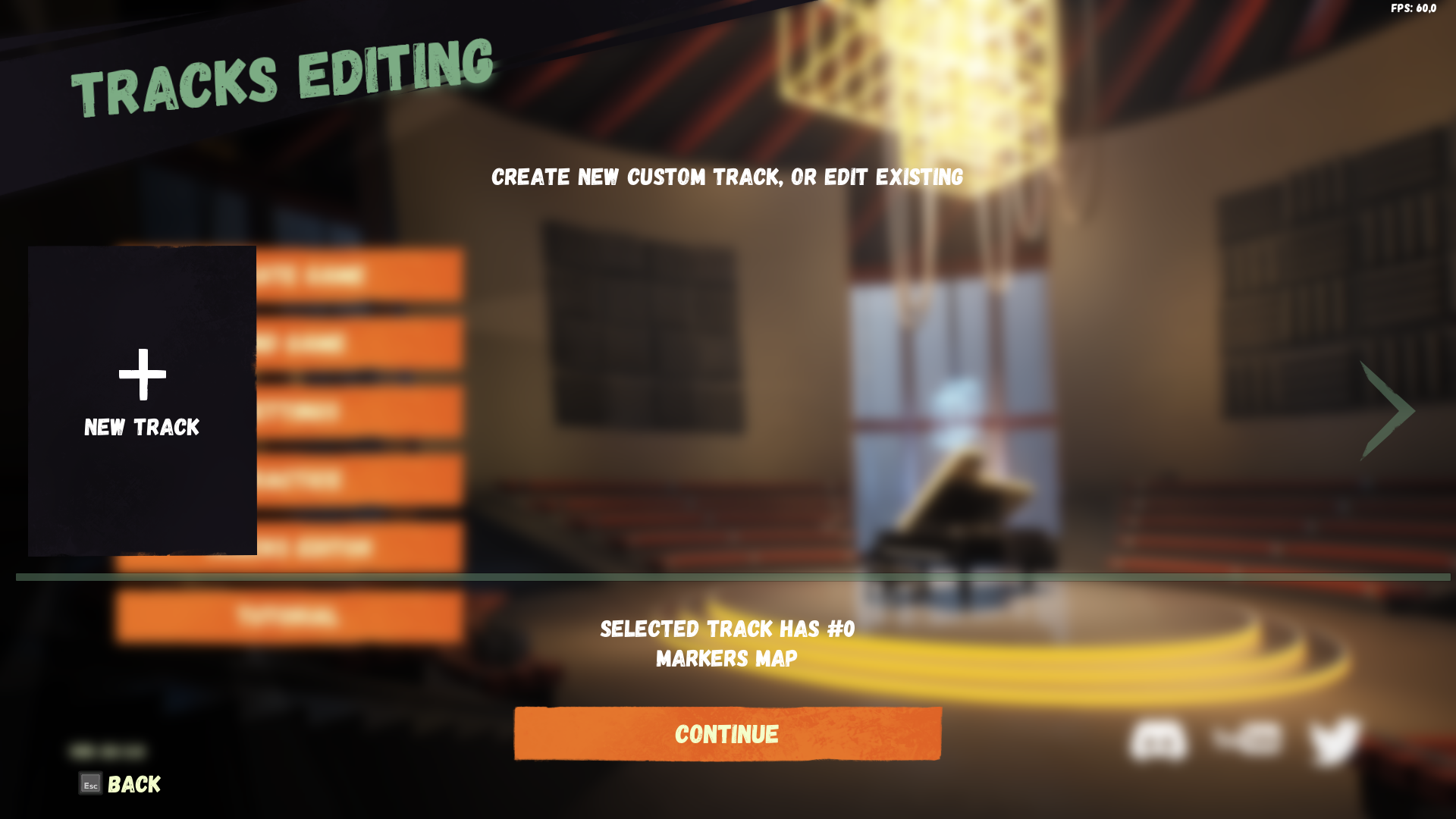
В следующем окне, вы увидите “Информация о треке” панель. Здесь, вам следует добавить файл .mp3 или .wav песни, которую вы хотите сопоставить.. Затем, добавить обложку трека.
После этого, вам необходимо заполнить “Отслеживать” и “Художник” имена. Эти имена будут отображаться, когда люди будут выбирать ваш трек в мастерской..
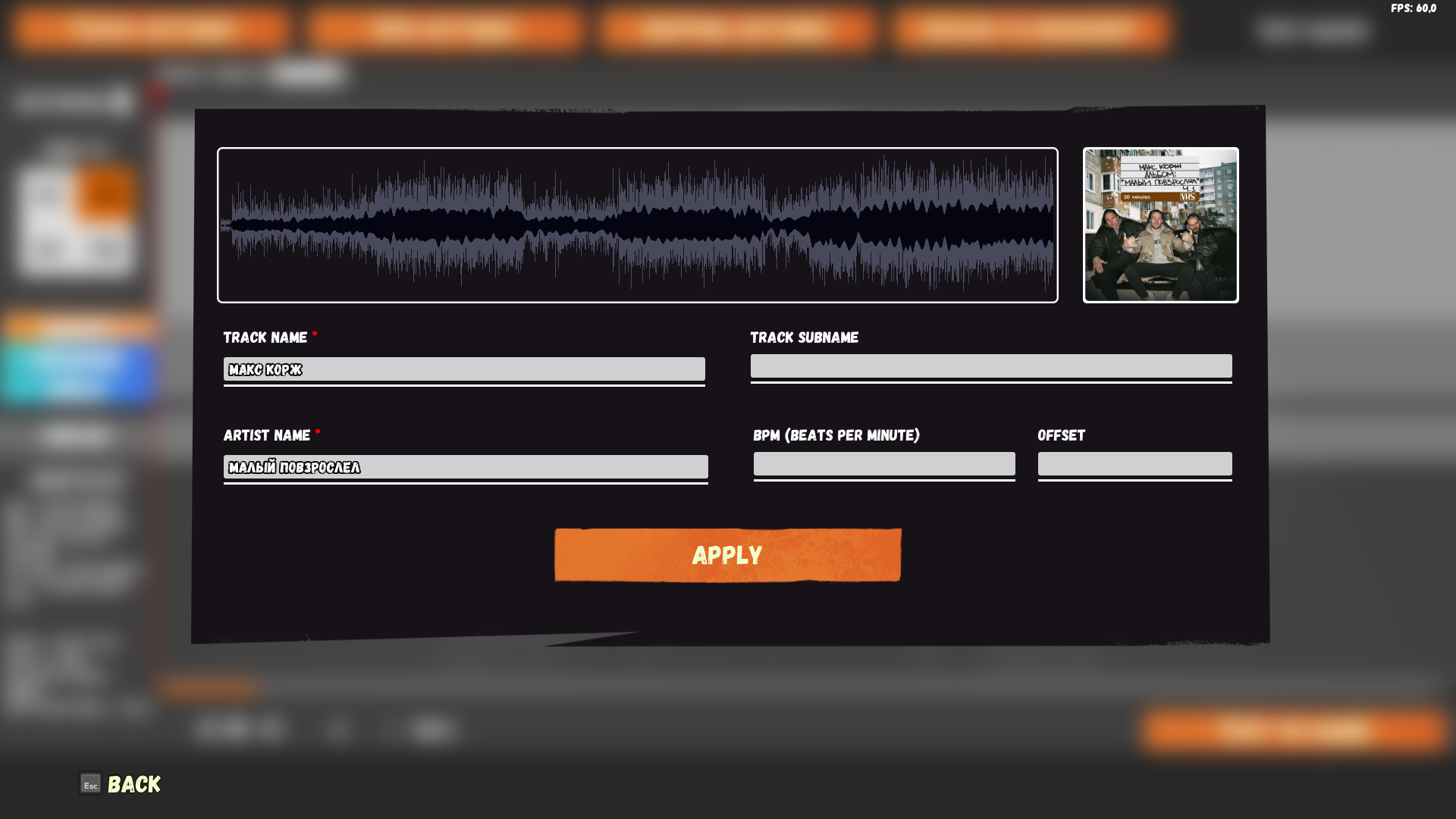
Опционально, вы можете добавить BPM трека (Ударов в минуту) и отследить смещение, если вы его знаете. Вы можете найти BPM, загуглив название трека вместе с “БПМ.” Если вы не знаете этих, все нормально; вы можете добавить их позже в редакторе, используя инструмент поиска BPM..
После того, как вы заполнили всю информацию, нажмите кнопку “Применять” кнопка. Если вы хотите внести изменения в информацию о треке позже, вы можете сделать это, нажав на “Настройка трека” а потом “Обновить информацию о треке” в редакторе треков.
Редактирование песни
Перво-наперво, вам нужно проверить, правильно ли вы сопоставляете песню. Нажимая кнопку Пробел, ты можешь воспроизвести или остановить песню.
Настройки BPM
Следующее, что вам нужно сделать, это убедиться, что темп текущей песни соответствует темпу в редакторе.. Вы можете рассчитать его, нажав настройки BPM. > Кнопка «Найти удары в минуту». Вы можете настроить его за миллисекунды, если он не соответствует песне..
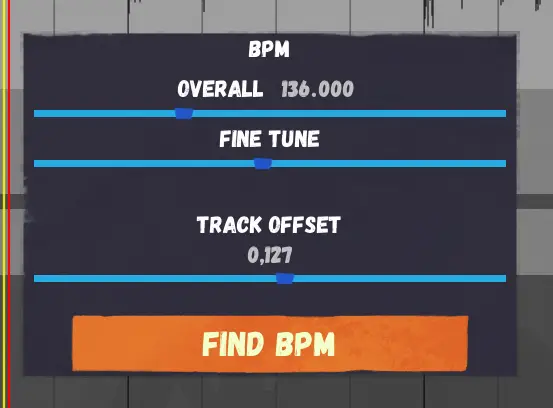
Далее вам нужно будет отрегулировать смещение дорожки относительно начала сигнала..
Быстрый совет: попробуйте сопоставить первый пик формы волны с сеткой, а затем отрегулируйте количество ударов в минуту для всей песни.. Проверьте песню в начале, середина и конец.
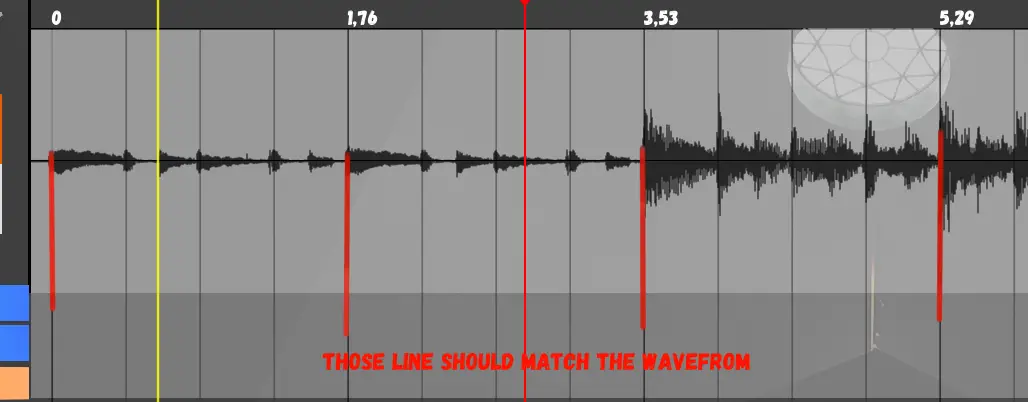
Трек должен быть синхронизирован со звуком метронома.. Вы можете включить или отключить его в правом левом углу..
Найдя правильный темп, не забудьте сохранить трек, нажав CTRL+S.. Или вы можете нажать «Настройки трека». > Сохранение данных трека.
Автоматическое сопоставление песни
Если в треке используется простой бит, вы можете автоматически размещать маркеры на каждом такте.. Для этого вам нужно открыть кнопку настроек маппинга и нажать «Автоматизация на такт».. Он будет размещать маркеры на каждом ударе, а маркеры выстрела и заряда будут располагаться друг за другом..
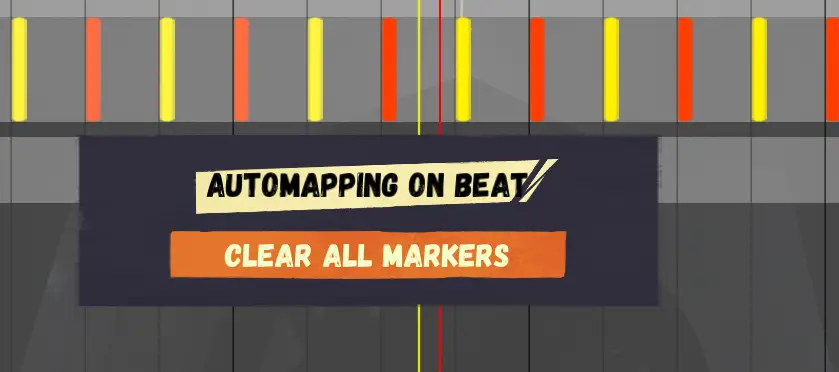
Если маркеры совпадают с ритмом – это’это здорово, теперь вам нужно будет только удалить ненужные маркеры. Вы можете сделать это, нажав ПКМ на маркеры, которые хотите удалить..
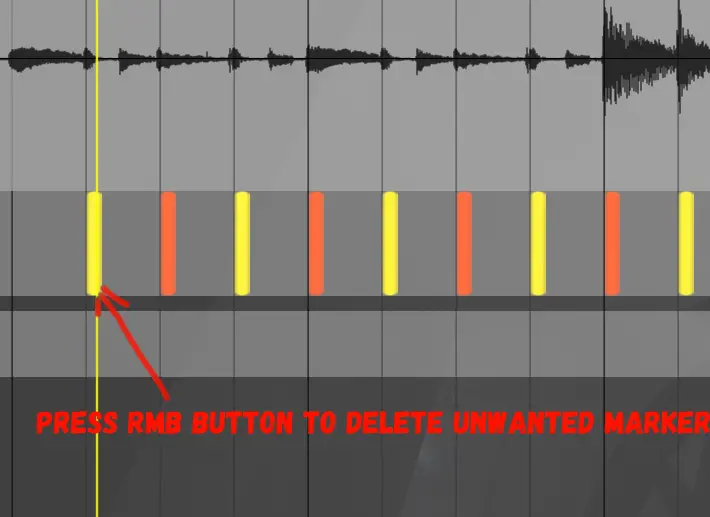
Если песня вам подходит, вы можете проверить ее в игре, нажав кнопку «Протестировать в игре».. Следующими шагами будет редактирование трека вручную или загрузка его в мастерскую Steam..
Ручное картографирование
Если вы хотите сделать карту более сложной, используйте другой выстрел, Маркеры заряда и удержания. Вы можете добавить маркеры, нажав LBM на дорожке маркеров.. Используйте кнопки 1, 2 или 3 быстро изменить тип маркера. Вы можете нажать CTRL с LBM, чтобы разместить несколько маркеров одновременно.. Или вы можете перетащить маркеры, нажав ALT плюс маркер, который вы хотите перетащить..

Вы можете изменить настройку привязки, чтобы создать 1/8 или 1/16 примечания.
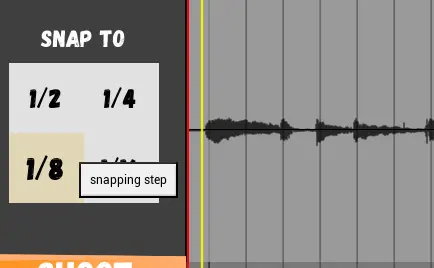
Перерыв
Если вы хотите добавить в игру раздел перерыва, вам нужно нажать на дорожку перерыва и разместить длинный маркер, который деактивирует все маркеры выше и даст игрокам мечи..

Загрузка трека в мастерскую Steam.
После того, как вы создадите и сохраните трек, его необходимо загрузить в мастерскую Steam.. Вам необходимо нажать кнопку «Загрузить в Мастерскую».. А если вы захотите обновить трек позже, вам нужно будет нажать на ту же кнопку Обновить трек..
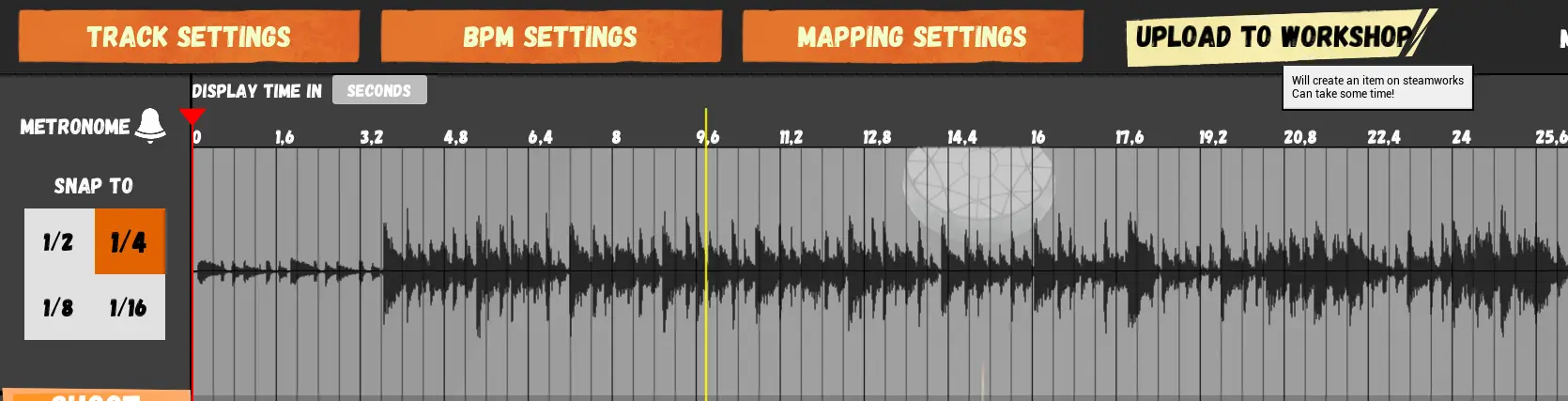
Это займет некоторое время, обычно около 10 через несколько минут после того, как вы нажали кнопку «Загрузить в Мастерскую», предмет появился в плейлисте «Пользовательские треки» игры.. Не паникуйте, трек скоро появится.
Воспроизведение трека онлайн или на практике
После успешной загрузки песни в мастерскую Steam. (обработка может занять некоторое время) вы можете играть в нее на тренировке или в онлайн-лобби.. На практике это будет выглядеть так на вкладке «Пользовательские»..
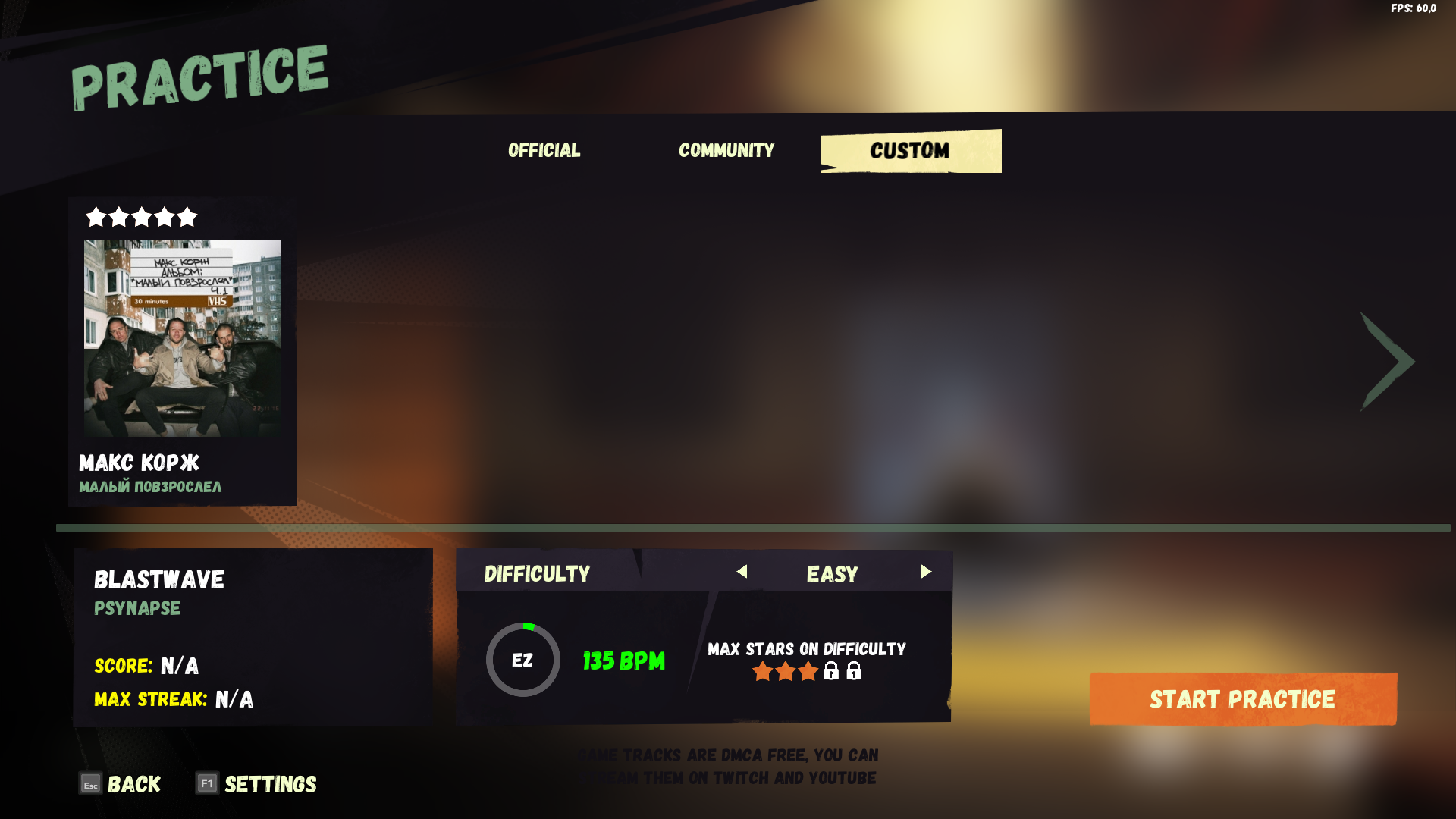
Если вы хотите воспроизвести трек в лобби, вам нужно будет создать игру как обычно, но на этот раз с помощью кнопки «Пользовательский трек».. В главном меню нажмите Создать игру. > Пользовательские треки.
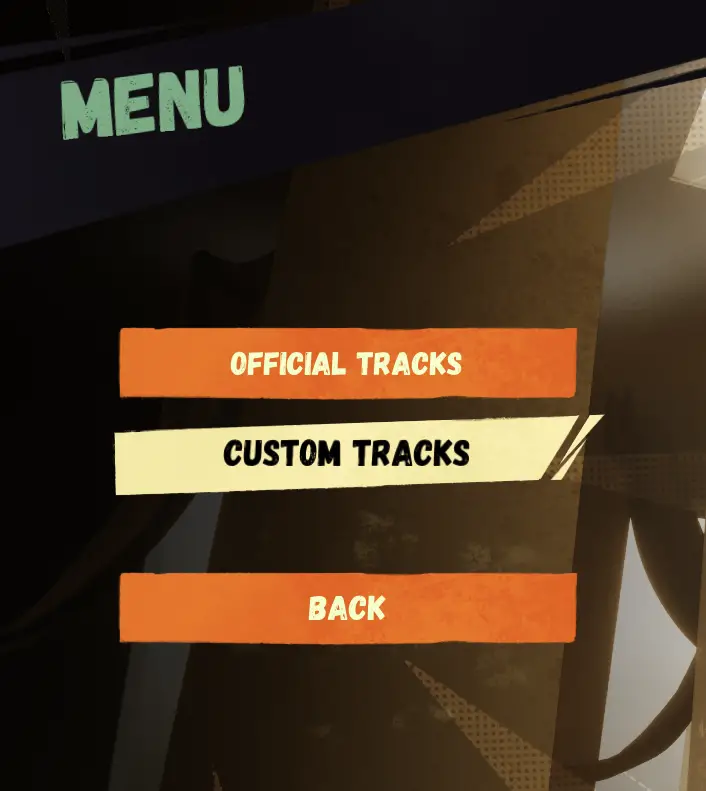
Далее в вестибюле, вы можете добавить свой трек в список воспроизведения и воспроизводить его как обычный трек.
Единственное, что нужно иметь в виду – что вам нужно будет дождаться, пока все игроки скачают трек (загрузка трека начнется автоматически).
Текущие ограничения
- Редактор треков поддерживает только фиксированный BPM к настоящему времени.
- Музыкальная подпись всегда 4/4.
- Нет инструментов для перетаскивания или копирования/вставки нескольких маркеров одновременно..
- Ты можешь’не могу вернуться от тестового трека к редактору треков.
Это все, чем мы делимся сегодня для этого. BlasterBeat гид. Это руководство было первоначально создано и написано Гинк69. На случай, если нам не удастся обновить это руководство, вы можете найти последнее обновление, следуя этому связь.